Solución de problemas de Wininit.EXE en Windows

- 3522
- 994
- Beatriz Luna
El trabajo de Windows es imposible sin una gran cantidad de procesos y servicios del sistema responsables del funcionamiento estable del sistema. Los usuarios más experimentados están familiarizados con el programa "Administrador de tareas", donde puede observar la mayor parte de la información del sistema.
Al ver los detalles, la atención puede atraer el proceso Wininit.exe, que es más desconocido. En este artículo aprenderá el nombramiento de Wininit.exe y el algoritmo para resolver el problema en caso de que fuera disfrazado de malicioso.

¿De qué es responsable de Wininit?.EXE
Endurecimiento.EXE es un proceso del sistema que comienza su trabajo simultáneamente con Windows, admitiendo su funcionamiento correcto.
Una de las principales tareas es iniciar el proceso de inicialización del sistema. En pocas palabras, gracias a Wininit, la mayoría de los servicios de fondo que operan de manera continua están encendidos y controlados.
Además, se realizan otras funciones:
- Lanzamiento del proceso de servicios.exe responsable de coordinar otros servicios importantes.
- Lanzar LSASS.exe, por lo que el usuario está autorizado con éxito.
- Inclusión LSM.EXE. Este servicio es responsable de apoyar las sesiones locales.
- Creación y relleno con información sobre la carpeta TEMP, que también es responsable del funcionamiento correcto de la sesión actual.
Donde encontrar el proceso de wininit.EXE
Como se indica al comienzo del artículo, el proceso se puede encontrar en el despachador de tareas. Una forma universal de abrir es usar la combinación clave "Ctrl+Shift+ESC". Después de la presión correcta de la combinación, la ventana derecha aparecerá frente a usted. Los usuarios de Windows 10 simplemente se ingresarán al nombre del programa en el menú "Inicio".
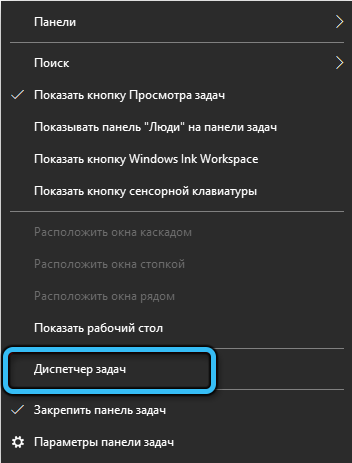
A continuación, debe ir a la pestaña "Procesos", donde estamos interesados en Wininit. Vale la pena aclarar que en Windows 10 la información también se puede encontrar en la pestaña "Detalles".
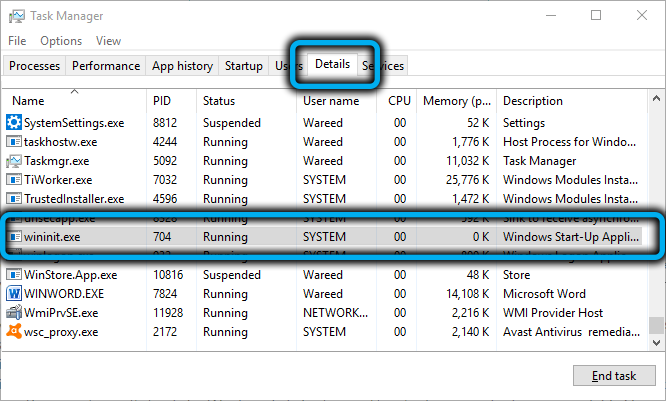
Para obtener información más detallada, después de encontrar el proceso en la lista, haga clic en su nombre con el botón correcto y en el menú que se abre, seleccione "Propiedades".
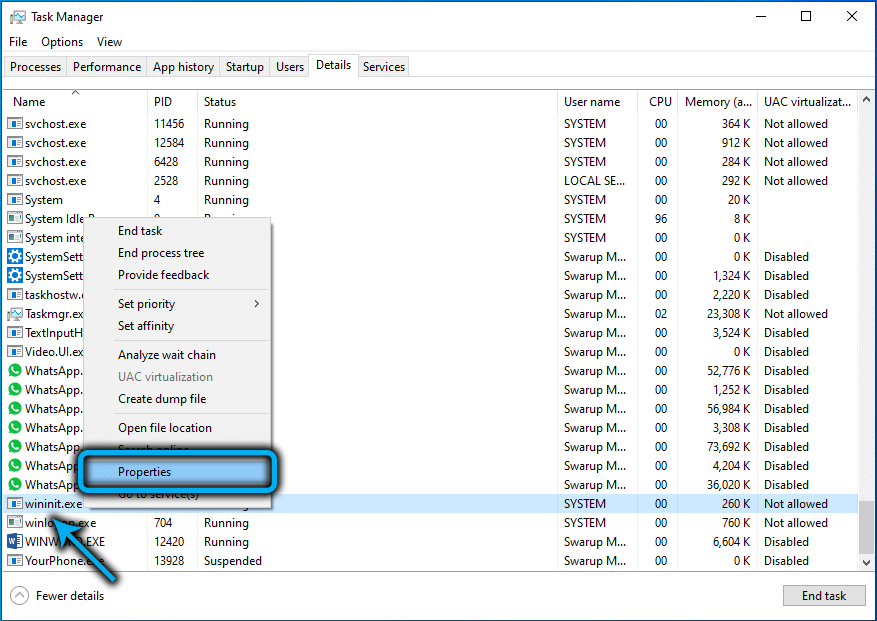
Transición a la ubicación del archivo de proceso
El archivo responsable de este proceso está en una de las clave para el sistema de directorio: "System32".
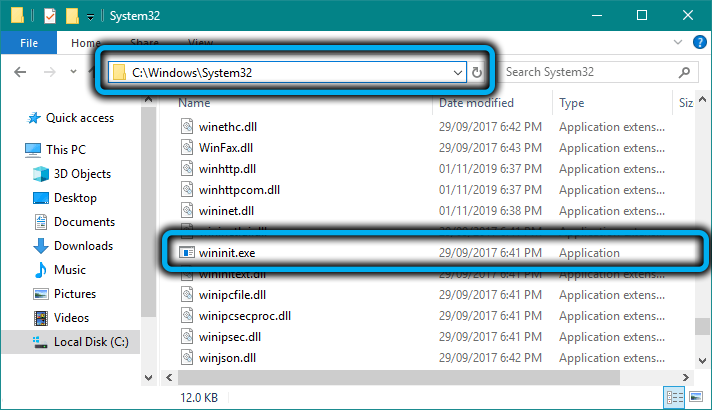
Para encontrarse en esta carpeta, necesitará los derechos del administrador.
Es suficiente después de presionar el mouse button derecho al nombre del proceso en el despachador de tareas Seleccione la "Ubicación del archivo abierto".
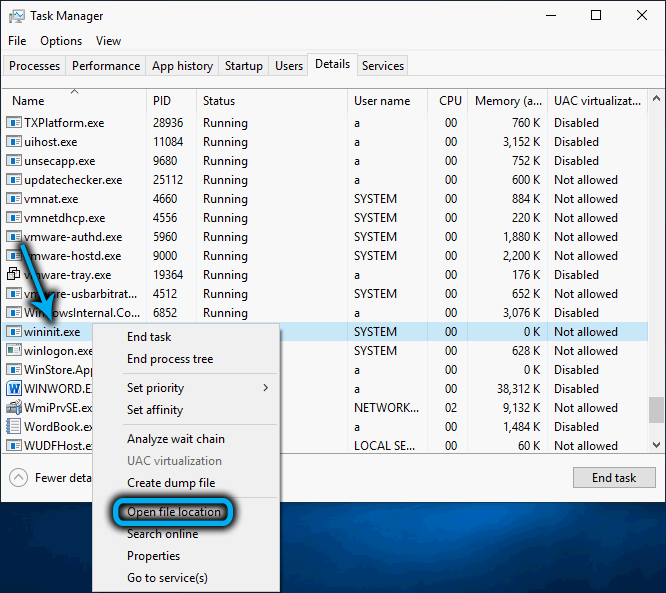
Identificación de archivo
Como se indicó anteriormente, el mismo Wininit.Exe no es un virus. Sin embargo, los programas dañinos pueden esconderse bajo este proceso. Estamos hablando de troyanos y gusanos que le dan a sus archivos el mismo nombre que el de los servicios del sistema, para evitar la detección. Por eso es necesario realizar la identificación correcta y comprender si el archivo es genuino.
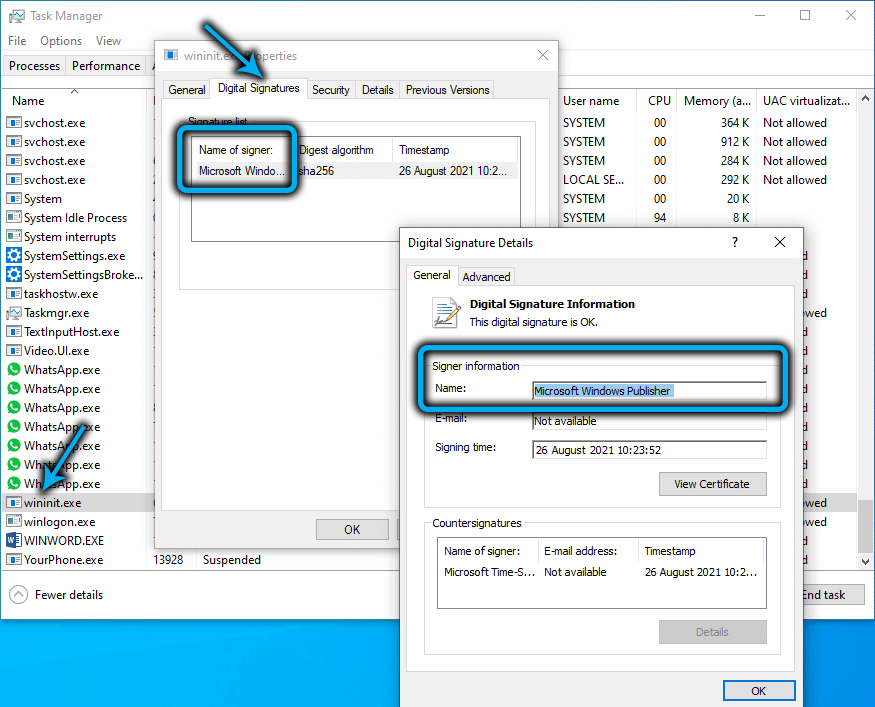
Primero debe verificar la carga en el procesador central en el despachador de tareas. El hecho es que los procesos virales lo obligan a trabajar con el mayor poder a lo largo de toda la sesión, y el verdadero Wininit es solo durante el lanzamiento. Por lo tanto, después de cargar el sistema, el valor del indicador en el despachador no debe exceder las 10 unidades.
También debe verificar la configuración del archivo (cómo hacer esto, se indicó anteriormente). Un archivo genuino siempre se ubicará solo en la carpeta del sistema 32. Cualquier otra ubicación indica dañina.
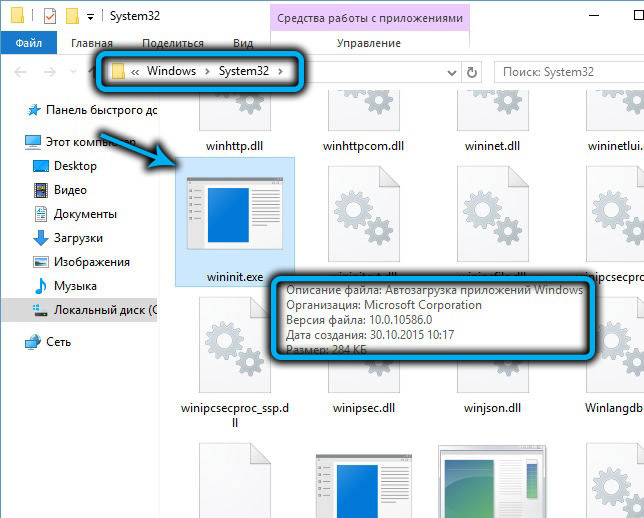
El último punto de identificación es la verificación del nombre de usuario. Al ver las propiedades del proceso, debe asegurarse de que la columna "Nombre de usuario" esté establecida por el valor del "Sistema".
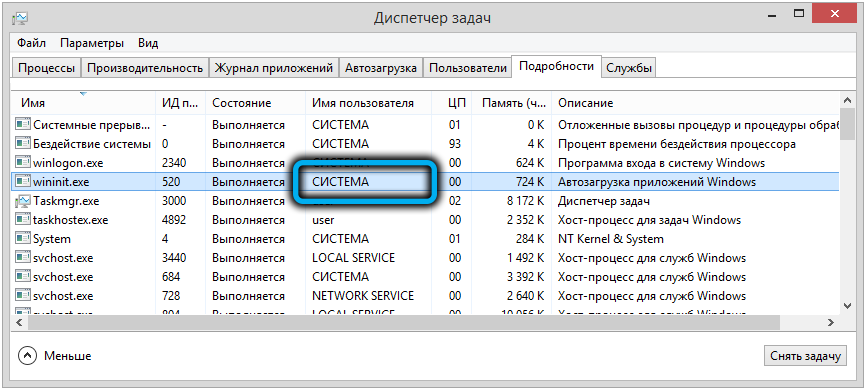
Eliminar el virus
Si durante la identificación descubrió que el proceso no es genuino, entonces con precaución debe eliminar los archivos relacionados interrumpiendo los servicios falsos. Lo principal es no interrumpir o eliminar el verdadero wininit.EXE.
En conclusión, debe comunicarse con la ayuda de los programas antivirus escaneando la computadora para la presencia de los archivos maliciosos restantes. El programa antivirus hará todo por ti. El más efectivo es comercial. Las etiquetas de precio para los programas comienzan en 1000 rublos. Sin embargo, Windows 10 también tiene su propio antivirus, no inferior a los análogos, puede usarlo.
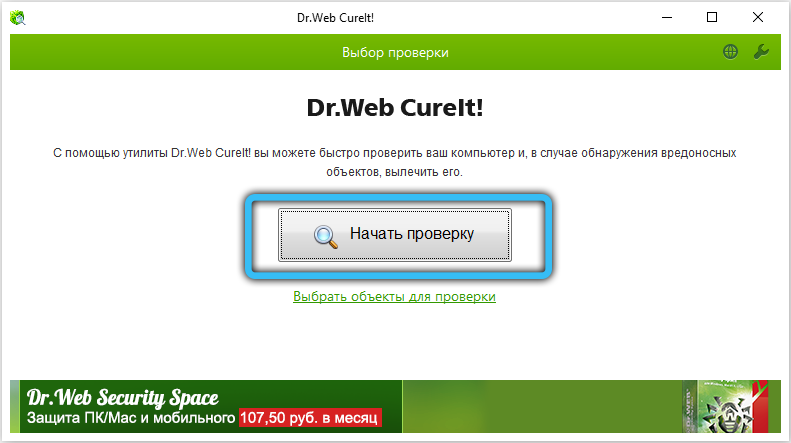
- « Falta de sonido en una computadora en Windows 11 cómo solucionar el problema
- Cómo instalar una aplicación HD Videobox en Smart-TV o prefijo »

